
发布时间:2021-12-24 13: 56: 10
品牌型号:DELL Vostro 15-3578
系统:Windows 10 21H1 64位家庭中文版
软件版本:GoldWave 6.57
在街头上听着音乐走路或者在家听一首积极的歌,有时音乐会很单调,如果加上混音就会显得与众不同地治愈。这时,混音怎么弄,使用什么软件弄,都是重中之重。给大家推荐的是GoldWave,这款软件不仅操作简单,混音效果质量极高。那么带大家一起来学习使用GoldWave混音怎么弄吧。
步骤一,打开实现混音效果的音频和添加的效果音频。
点击软件左上角的“打开”功能,然后选中音频,音频可以一次选中多个,然后点击“打开”。这里我使用了两个音频为例,如果是多个的话,步骤是一样的。
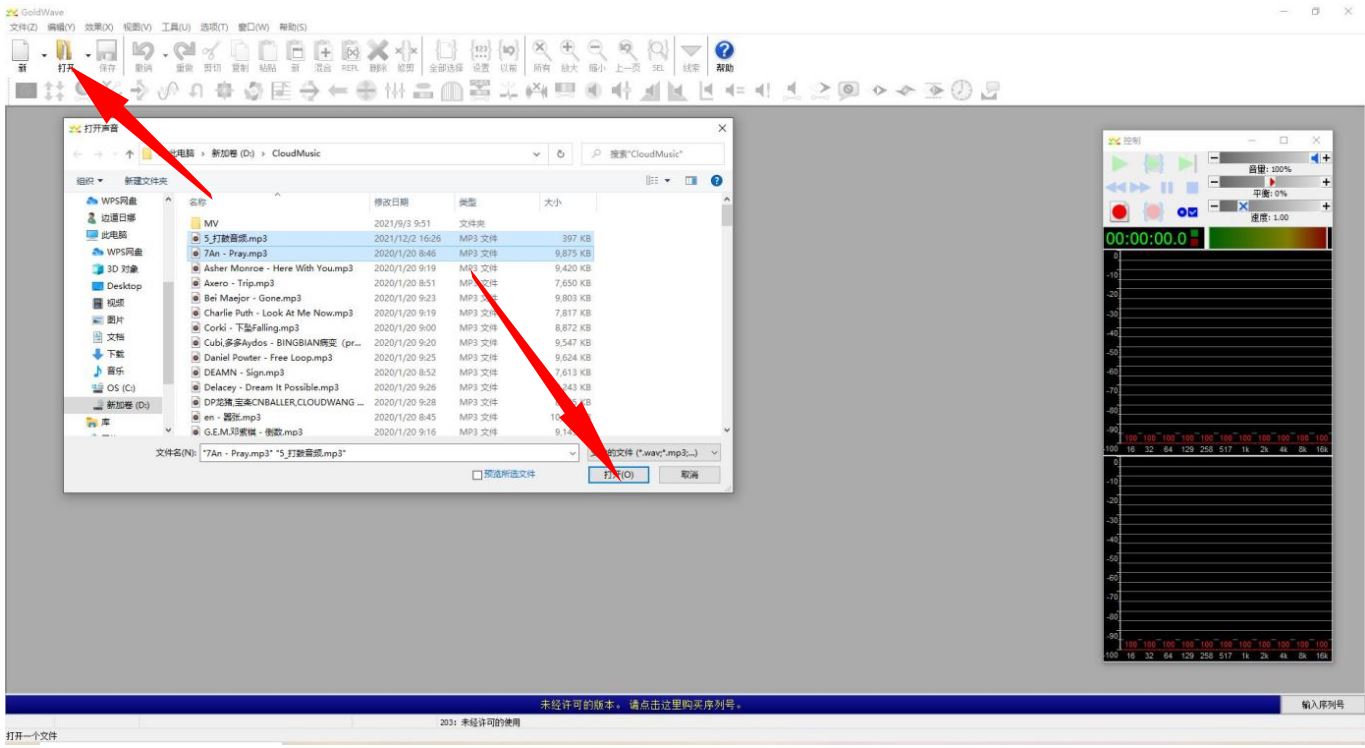
步骤二,点击打鼓音频,选择要混音的部分。
有的时候不需要全部用来做混音效果,所以可以选择部分音频。但是,此例中我选择全部用来做混音,所以直接点击主工具栏中的复制按钮即可。

步骤三,点击要添加混音效果的音频。
这个步骤对于刚学习软件的人员来说,是比较容易忘记的一个步骤。因为是两个音频,所以要对那个音频进行编辑,就必须先选中那个音频才可以进行操作。已经选中的音频窗口会呈现亮度,未选中音频会呈现灰色。
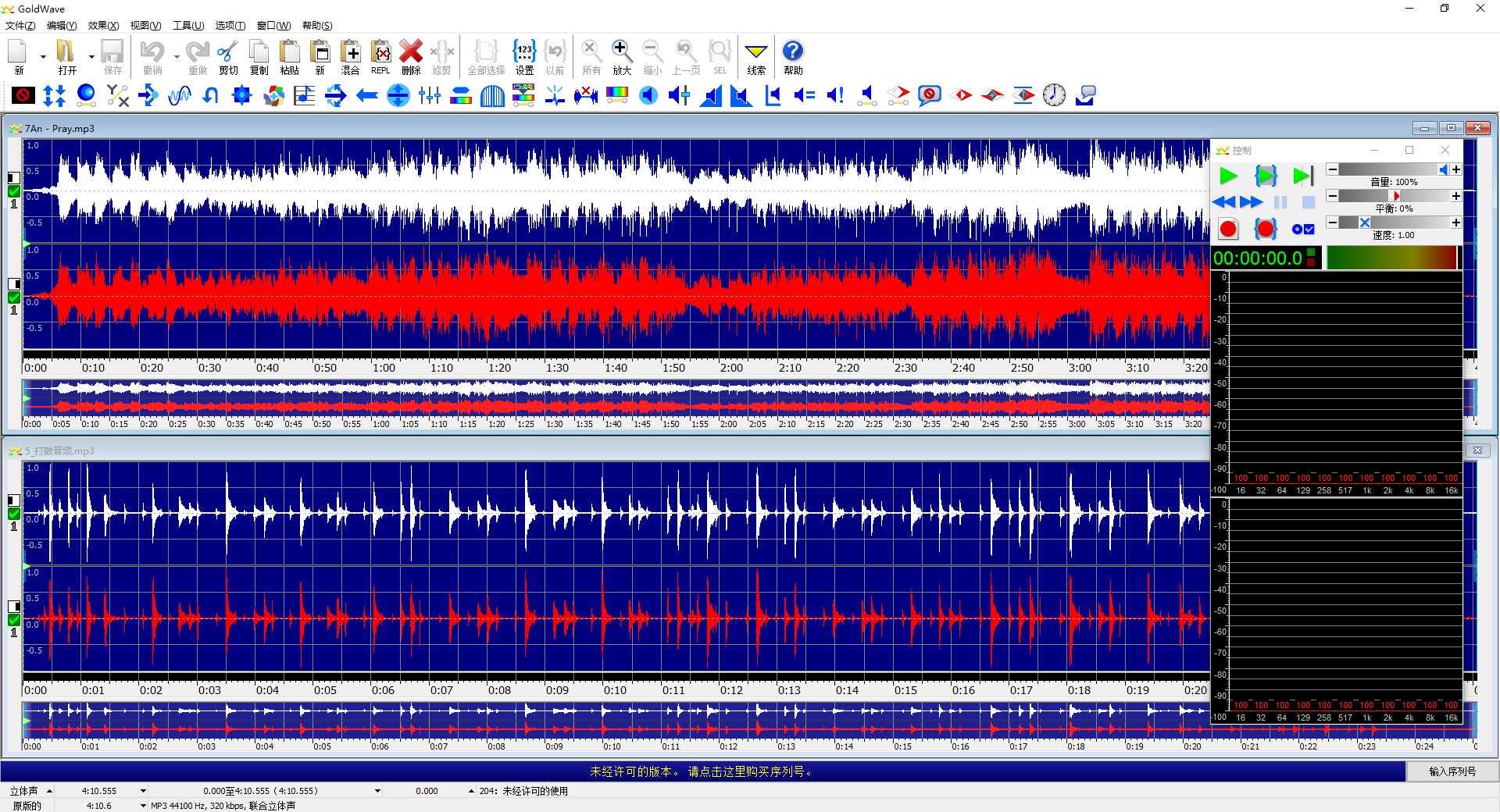
步骤四,点击“混合”功能。
第一种,点击“编辑”→“混合”这一功能,来进行混音。
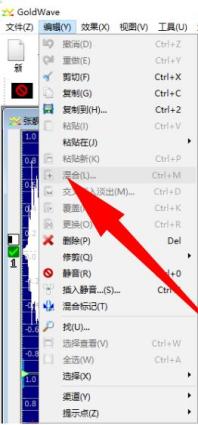
第二种,软件打开之后默认情况下,主工具栏中的第十个功能“混合”功能。
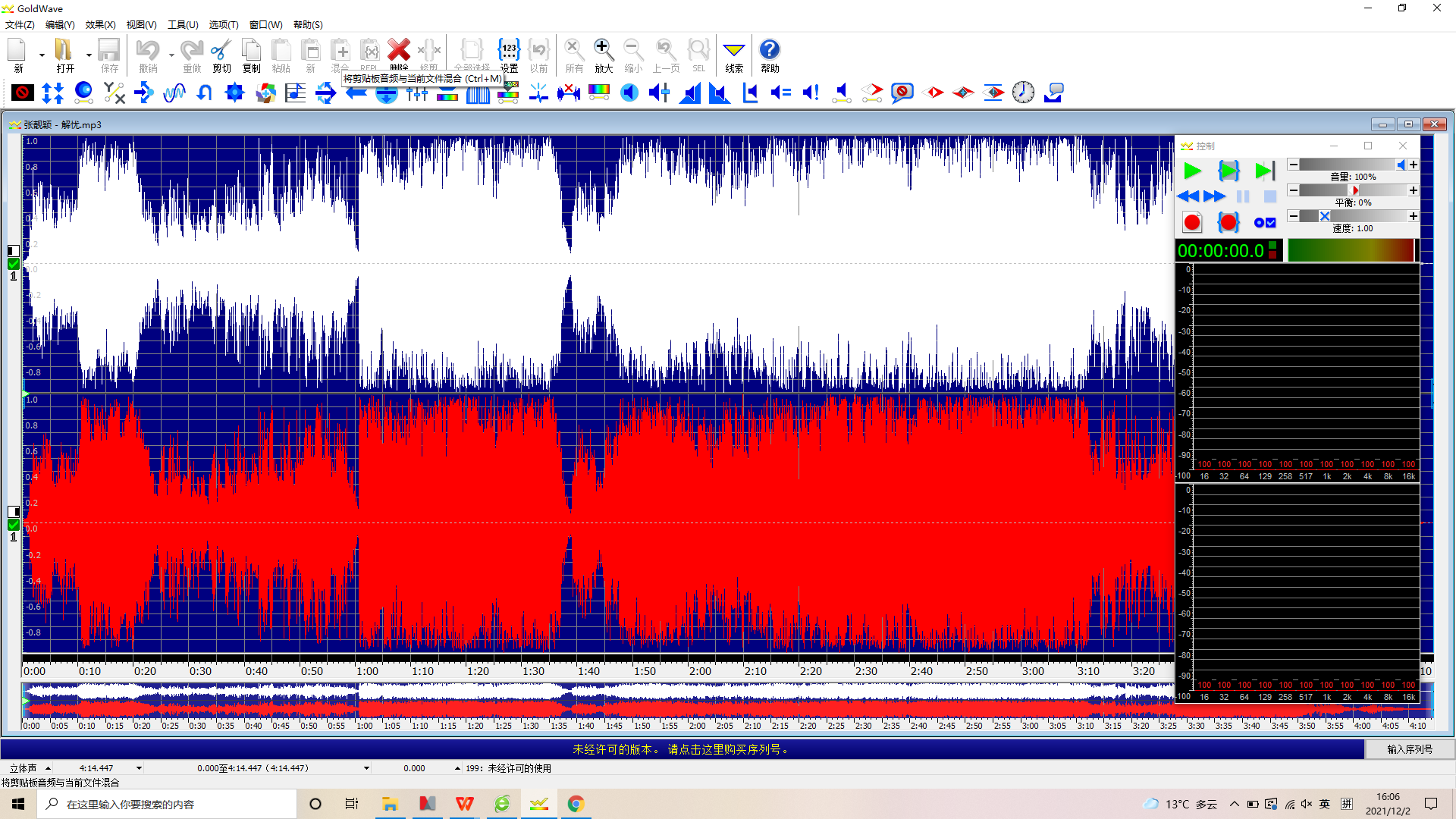
第三种,我们可以使用“CTRL+M”快捷键来进行混音。
步骤五,调整开始时间。
这个时间是添加混音效果的音频的添加混音的开始时间,可以根据原始音频的时间来选择时间。
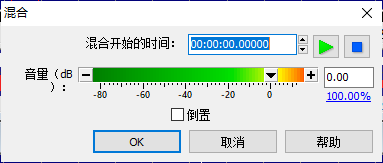
步骤六,试听混音音频。
以免混音效果添加之后不满意重做,所以我们在确定之前试听添加混音后的音频,如果开始时间有出入,可以重新调整开始时间后再进行试听。可以多重复几遍进行,直至满意。
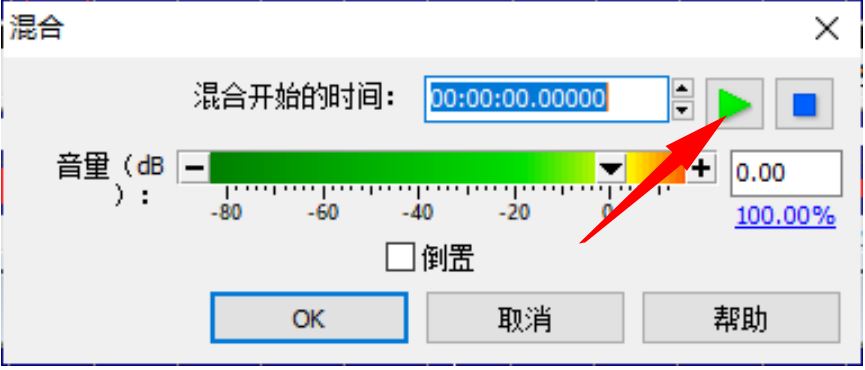
步骤七:调整音量。
如果试听过程中,混音的音量过小或者过大,可以调整音量。
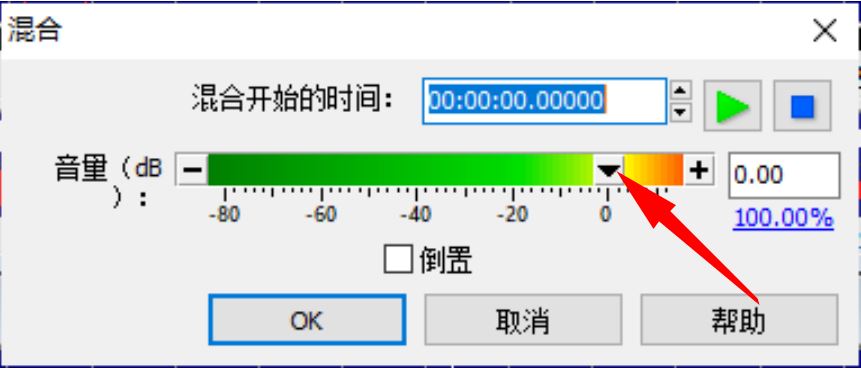
步骤八:点击“确定”。
所有效果都调整好了之后,可以点击确定,保存编辑的混音。
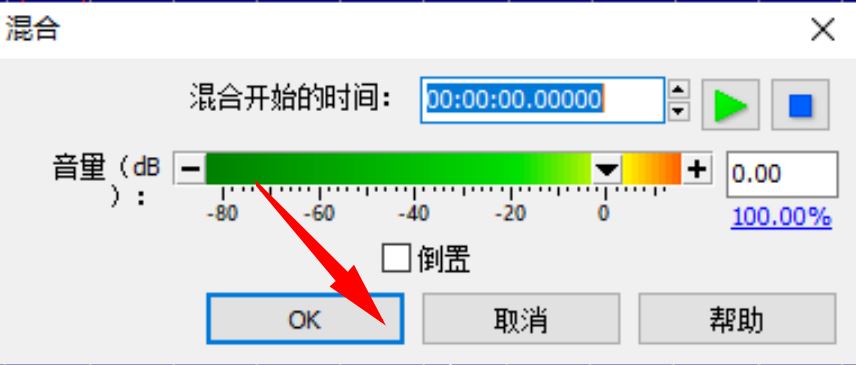
步骤九:另存音频。
最后一步,另存编辑的音频,确保添加混音的音频不会丢失。
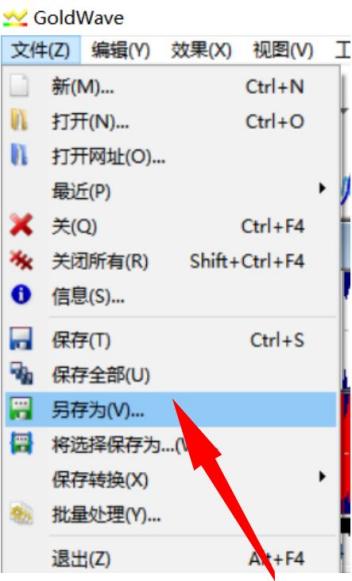
以上就是添加混音的所有步骤了,你们学会了吗?
如果有更多的想探寻GoldWave软件功能的兴趣,可以去中文官网进行访问,比如添加混响,添加背景音乐,降速,降调等效果。
作者:糖糖
展开阅读全文
︾